У фігурі Visio можна додати маркірований або нумерований список.
Створення нумерованого списку
-
Двічі клацніть фігуру. Фігура з'явиться в режимі редагування, а над нею – лінійка тексту .
Примітка.: Якщо лінійка редагування тексту не відображається, клацніть фігуру правою кнопкою миші та виберіть пункт Лінійка тексту.
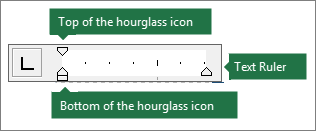
-
Клацніть фігуру правою кнопкою миші та виберіть пункт Абзац. Тепер на вкладці Абзац у списку Вирівнювання виберіть потрібне вирівнювання та натисніть кнопку OK.
-
Введіть номер першого елемента списку, натисніть клавішу табуляції, введіть потрібний текст і натисніть клавішу Enter. Повторіть цей крок, щоб додати новий нумерований крок до списку.
-
Виберіть усі елементи списку.
-
На лінійці редагування тексту перетягуйте нижню частину годинника, доки він не розташується в потрібному місці вирівнювання тексту (а не чисел).
-
На лінійці редагування тексту перетягніть верхню частину годинника, доки він не розташується в потрібному місці.
-
Клацніть за межами фігури, щоб закрити лінійку редагування тексту.
Створення маркірованого списку
-
Двічі клацніть фігуру.
-
На вкладці Основне в групі Абзац натисніть кнопку Маркери. Тепер введіть текст і натисніть клавішу Enter, щоб ввести іншу маркірований пункт.










